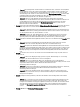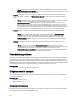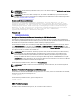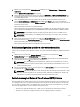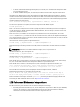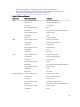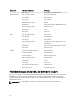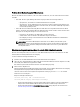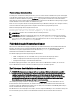Users Guide
1. Wählen Sie in der Systemstruktur Gehäuseübersichtund klicken Sie auf Fehlerbehebung → Komponenten
zurücksetzen.
Die Seite Aktualisierbare Komponenten wird angezeigt.
2. Um den aktiven CMC zurückzusetzen, klicken Sie im Abschnitt CMC-Status auf CMC zurücksetzen/Failover. Wenn
ein Standby-CMC vorhanden ist und ein Gehäuse vollständig redundant ist, tritt ein Failover auf und bewirkt, dass
der Standby-CMC aktiv wird.
3. Um nur den iDRAC zurückzusetzen, ohne den Neustart des Betriebssystems durchzuführen, klicken Sie im
Abschnitt
Server zurücksetzen auf iDRAC-Reset im Drop-Down-Menü Reset für die Server, deren iDRAC Sie
zurücksetzen möchten und klicken Sie auf Auswahl anwenden. Dies setzt die iDRACs der Server ohne den Neustart
des Betriebssystems zurück.
Weitere Informationen finden Sie in der
CMC-Online-Hilfe
.
Weitere Informationen zum ausschließlichen Zurücksetzen des iDRACs, ohne den Neustart des Betriebssystems
unter Verwendung von RACADM finden Sie im
RACADM-Befehlszeilen-Referenzhandbuch für iDRAC7 und CMC.
ANMERKUNG: Nachdem iDRAC zurückgesetzt wurde, werden die Lüfter des Servers auf 100% gesetzt.
ANMERKUNG: Es wird empfohlen, zuerst iDRAC zurückzusetzen, bevor Sie versuchen, die Server virtuell
neueinzusetzen.
4. Um die Server virtuell neueinzusetzen, klicken Sie im Abschnitt Server zurücksetzen für die Server, die Sie
Neueinsetzen möchten, auf Virtuelles Neueinsetzen im Drop-Down-Menü Reset und dann auf Auswahl anwenden.
Weitere Informationen finden Sie in der
CMC-Online-Hilfe
.
Dieser Vorgang simuliert das Entfernen und Wiedereinsetzen eines Servers.
Gehäusekonfiguration speichern oder wiederherstellen.
So führen Sie eine Speicherung oder Wiederherstellung einer Gehäusekonfiguration mithilfe der CMC Webschnittstelle
durch:
1. Wählen Sie in der Systemstruktur Gehäuse-Übersicht aus und klicken Sie anschließend auf Setup →
Gehäusesicherung. Die Seite Gehäusesicherung wird angezeigt.
2. Klicken Sie zum Speichern der Gehäusekonfiguration auf Speichern. Überschreiben Sie den Standarddateipfad
(optional) und klicken Sie auf OK, um die Datei zu speichern.
ANMERKUNG: Der standardmäßige Sicherungsdateiname enthält die Service-Tag-Nummer des Gehäuses.
Diese Sicherungsdatei kann später verwendet werden, um die Einstellungen und Zertifikate für dieses eine
Gehäuse wiederherzustellen.
3. Klicken Sie zum Wiederherstellen der Gehäusekonfiguration auf Datei auswählen, geben Sie die Sicherungsdatei
an, und klicken Sie auf Wiederherstellen.
ANMERKUNG: CMC wird beim Wiederherstellen der Konfiguration nicht zurückgesetzt, jedoch kann es einige
Zeit dauern, bis jedwede geänderte oder neue Konfiguration effektiv durch die CMC-Dienste durchgesetzt
wird. Nach der erfolgreichen Fertigstellung werden alle aktuellen Sitzungen beendet.
Fehlerbehebung bei Network Time Protocol (NTP)-Fehlern
Nach der Konfiguration des CMC zur Synchronisierung der Uhr mit einem Remote-Zeitserver über das Netzwerk, kann
es 2-3 Minuten dauern, bevor eine Änderung des Datums und der Uhrzeit in Kraft tritt. Falls nach dieser Zeit nach wie
vor keine Änderung auftritt, handelt es sich möglicherweise um ein Problem, das untersucht werden muss. Der CMC
kann seine Uhr möglicherweise aus diesen Gründen nicht synchronisieren:
• Es könnte ein Problem mit den NTP-Server 1-, NTP-Server 2- und NTP-Server 3-Einstellungen vorliegen.
• Es wurden versehentlich ein ungültiger Hostname oder eine ungültige IP-Adresse eingegeben.
225